产品支持
您可以阅览产品的相关CAD文档和视频教程等内容,以便于更好的使用浩辰CAD系列软件。
2020-12-23 8027 CAD软件
日常的CAD设计工作中,设计师经常需要测量各种工程图纸来获取长度、半径、面积等设计参数。浩辰CAD软件提供了「快速测量」功能(RAPIDDIST,快捷键RAP),能够通过移动光标快速显示相关图形间的间距和角度,帮助设计师迅速了解图形的相关尺寸。
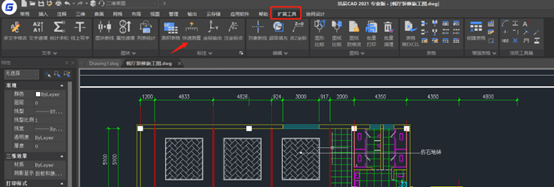
同时,为了给予设计师更为极速的应用体验,浩辰CAD 2021还将常见的测量命令进行一站式集成和深度的功能优化,包括距离、半径、角度、面积、体积、总面积、总长度等。通过「查询」功能(MEASUREGEOM,快捷键MEA),设计师能够一键调用各种测量命令,让数据测量更全面、更精准!

在命令栏输入RAP,启动「快速测量」命令,并通过移动光标来快速显示相关图形间距、角度等数据。
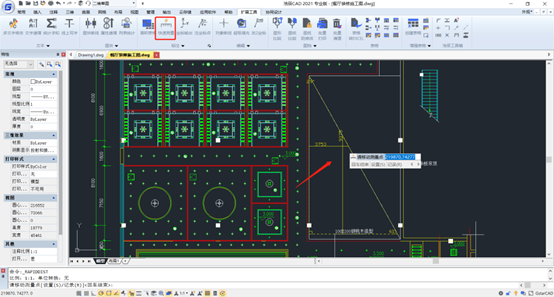
在命令栏输入MEA,启动「查询」命令,并按照提示栏相关选项,输入AR。

根据提示,输入O来选择对象,再选择需要测量的实体,即可在命令行获得测量对象的面积。同时,浩辰CAD软件还会自动计算出相应的周长,如图所示。
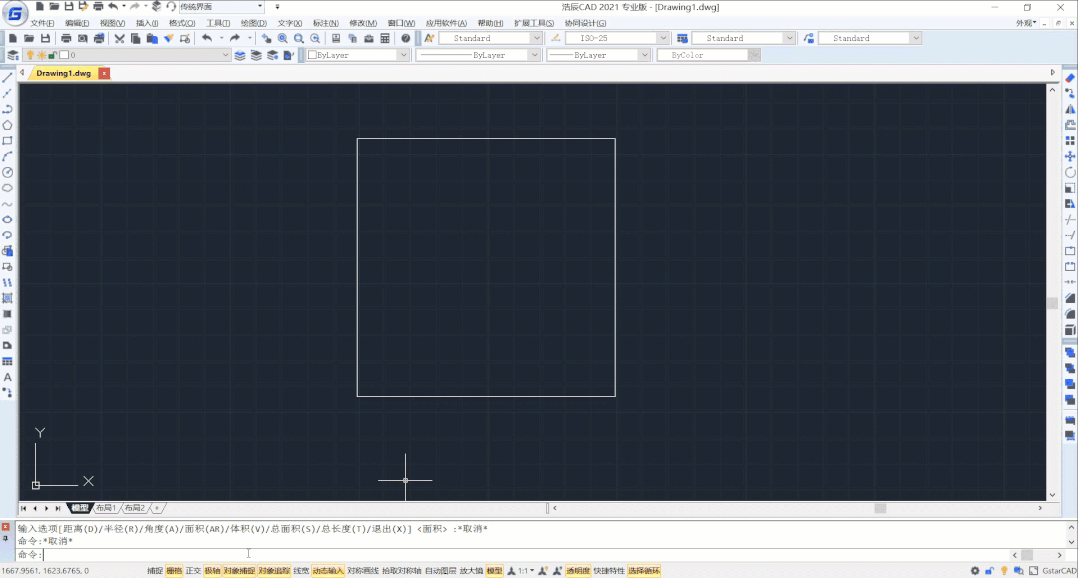
在命令栏输入MEA,启动「查询」命令,并按照提示栏相关选项,输入V。根据提示,输入O来选择对象,再选择需要测量的实体,即可在命令行获得测量对象的体积,如图所示。
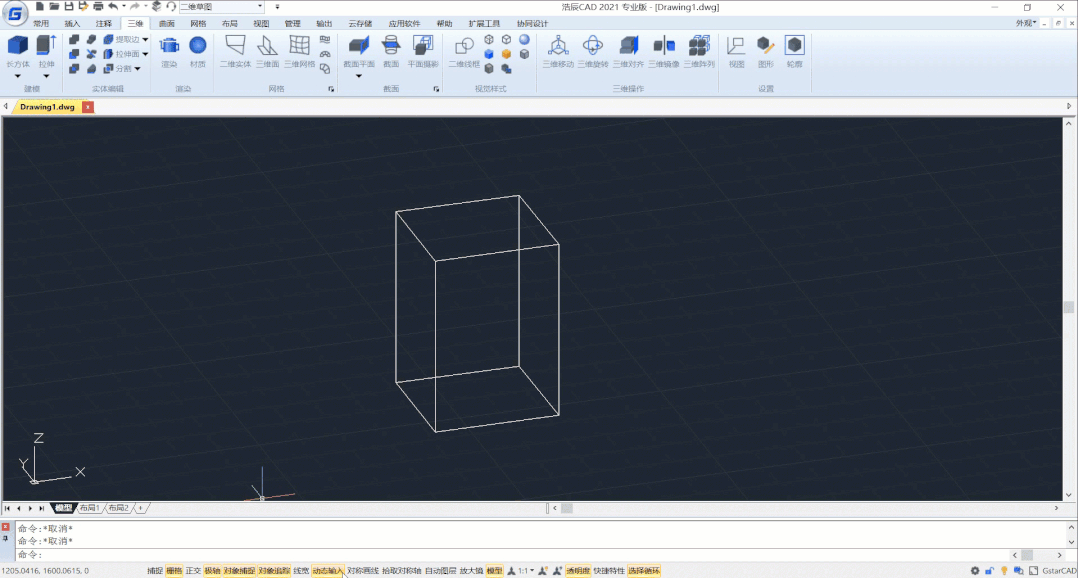
相较于「面积查询」的「增加区域」选项,浩辰CAD软件「查询」的总面积查询,则更加简单、便捷!
在命令栏输入MEA,启动「查询」命令,并按照提示栏相关选项,输入S。挨个点击封闭对象内部的点,选择对象后内部会变为绿色。选择完毕后,点击「空格键」确认,即可在命令行获得测量对象的面积和,如图所示。
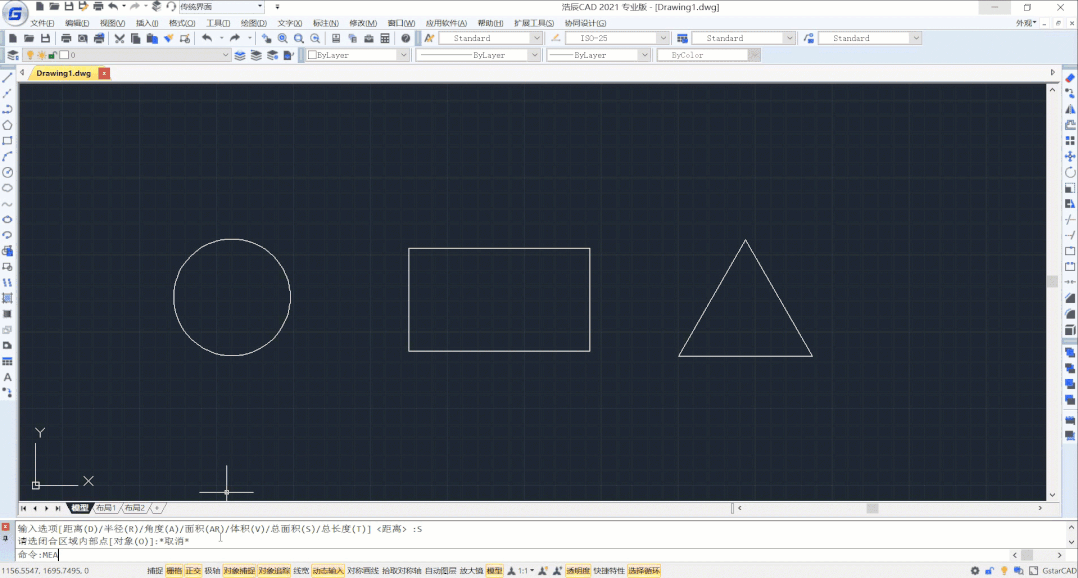
在命令栏输入MEA,启动「查询」命令,并按照提示栏相关选项,输入T。通过单选或框选测量直线、圆、多段线、椭圆、样条曲线等各种图形,即可在命令行获得当前图形的长度和总长度。
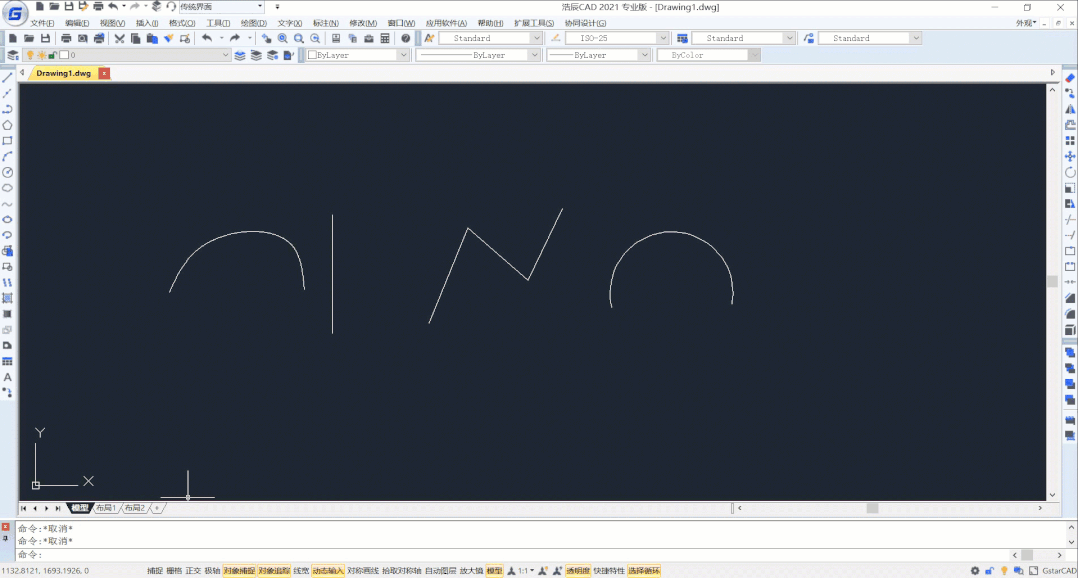
以上就是国产CAD软件——浩辰CAD软件中快速测量功能的相关使用技巧,是不是干货满满,很实用?赶紧到浩辰CAD官网下载中心免费安装试用正版浩辰CAD 2021试试吧!

2024-01-17
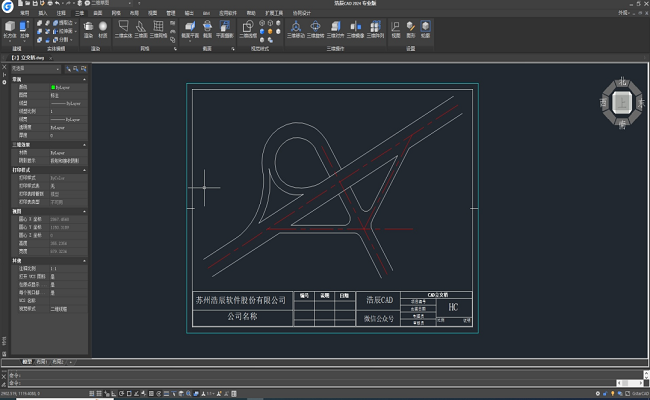
2024-02-28
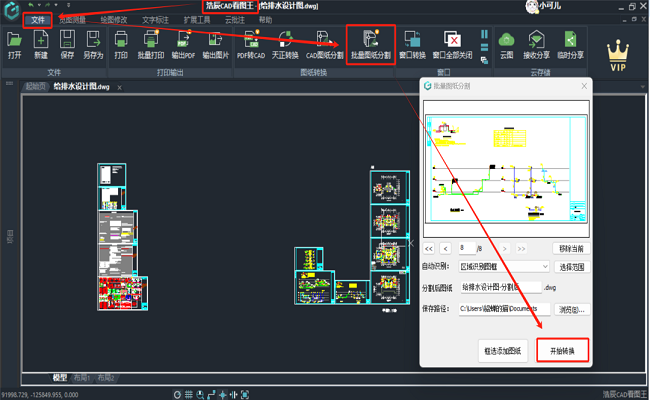
2024-02-26
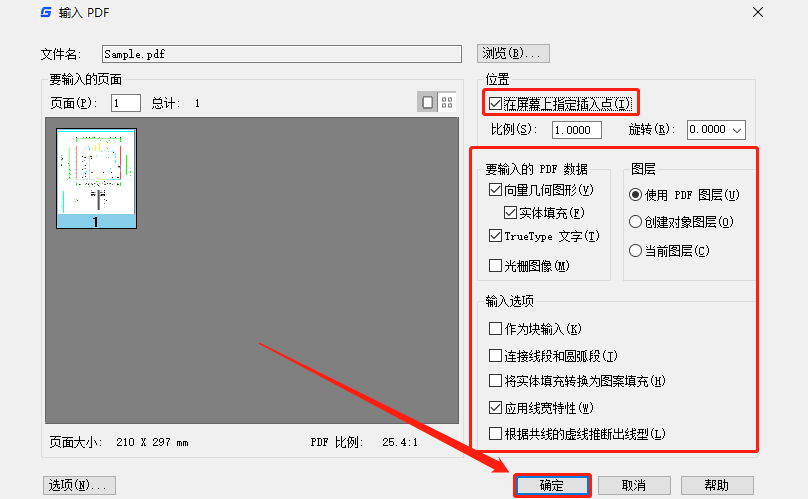
2024-03-07
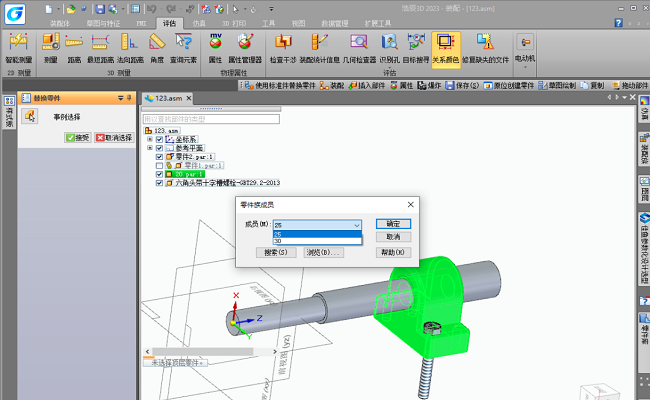
2024-02-29

2023-09-05
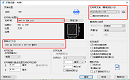
2023-10-24
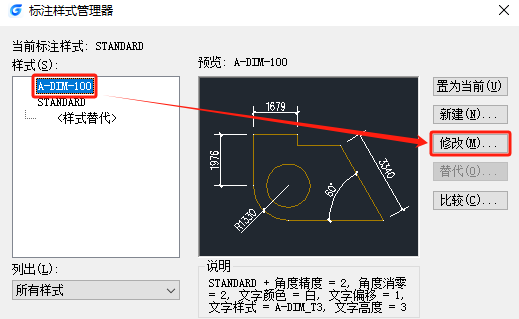
2024-04-16